望远镜插画:AI绘制个性的天文望远镜(6)
文章来源于 站酷,感谢作者 浅夏淡过o开花时 给我们带来经精彩的文章!设计教程/矢量教程/Illustrator教程2019-01-17
创建背景 完成了望远镜和支架的工作,就可以开始绘制背景了 第1步 进入背景层,选择钢笔工具(P)将填充颜色设置为#354E60,使用参考图像作为主要指南绘制背景的形状 第2步 完成背景的主要形状,就可以使用钢笔工具简
创建背景
完成了望远镜和支架的工作,就可以开始绘制背景了
第1步
进入背景层,选择钢笔工具(P)将填充颜色设置为#354E60,使用参考图像作为主要指南绘制背景的形状
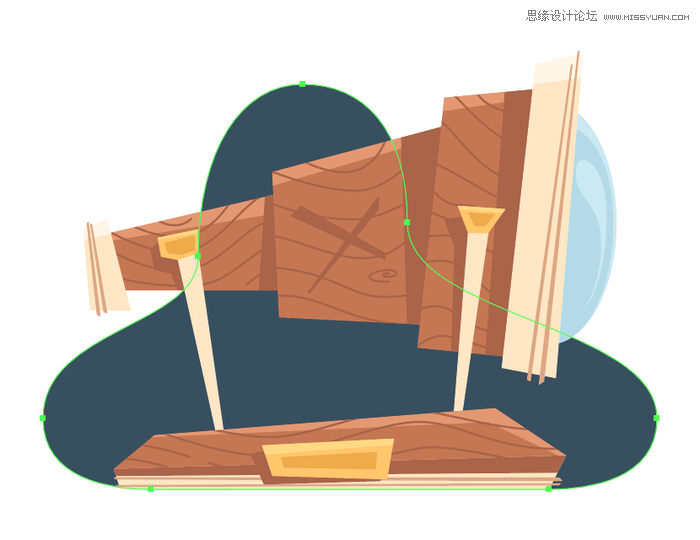
第2步
完成背景的主要形状,就可以使用钢笔工具简单的绘制几颗小星星#FFC76C,确保画风与我们的插画风格相同。完成后,使用Control-G键选择并组合所有星星和背景
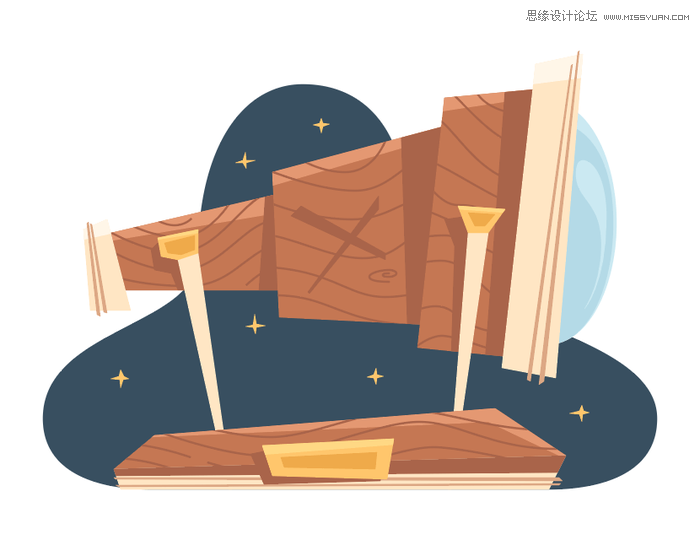
创建渐变叠加
第1步
首先选择背景的主要形状创建一个副本(Control-C)(用橙色突出显示)然后将它粘贴(Control-F)到顶层
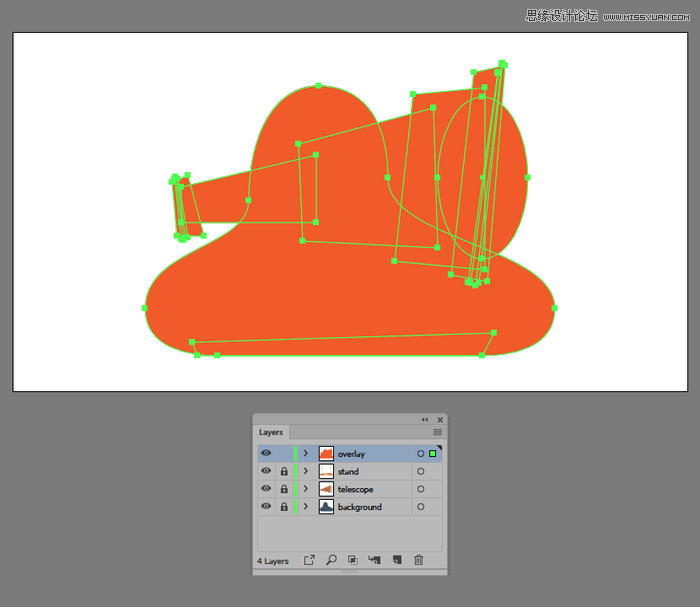
第2步
选择副本的所有形状,转到路径查找器工具的高级菜单,单击联集将所有形状组合成一个大的形状
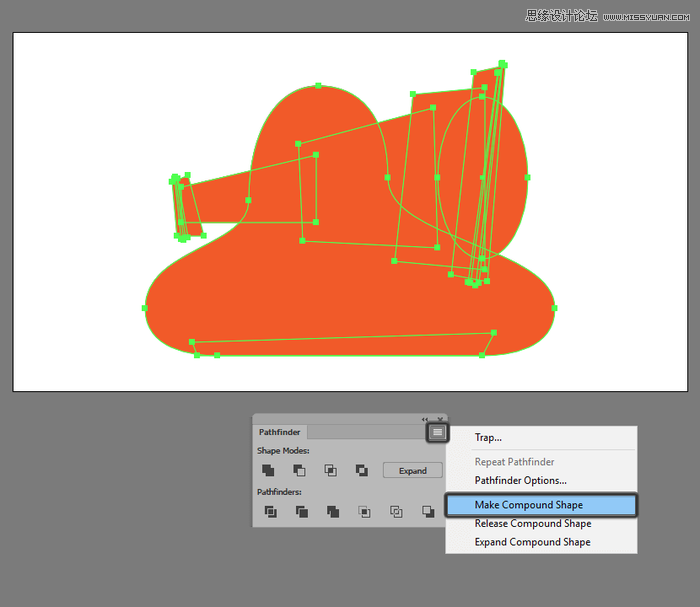
第3步
使用#ED1C24作为左侧色标,使用#0000FF作为右侧色标,给我们创建的复合形状添加线型渐变
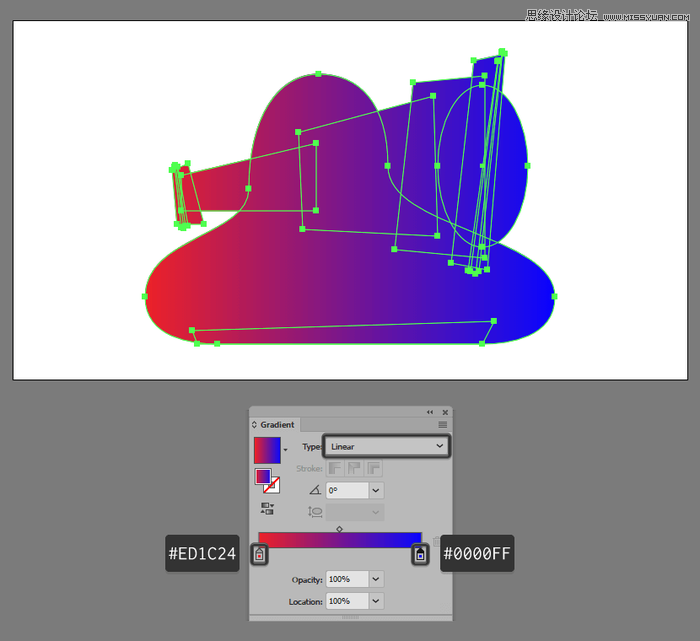
第4步
打开透明度面板并将渐变的混合模式设置为叠加,将其不透明度降低到40%
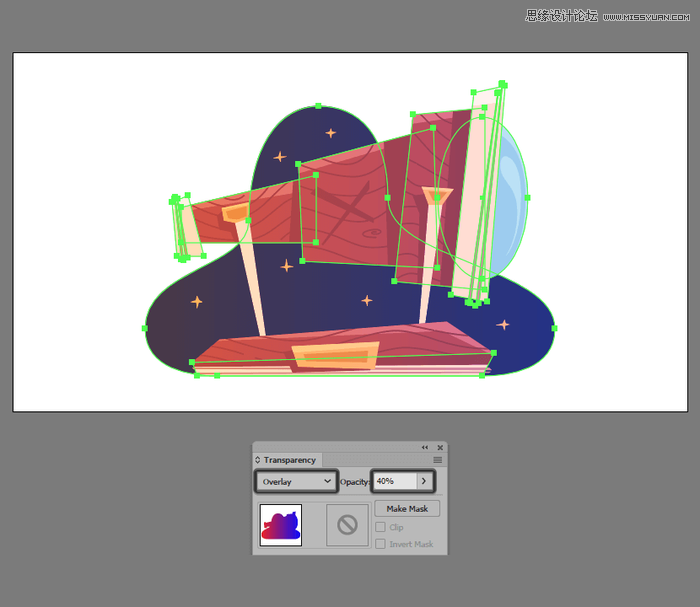
完成啦
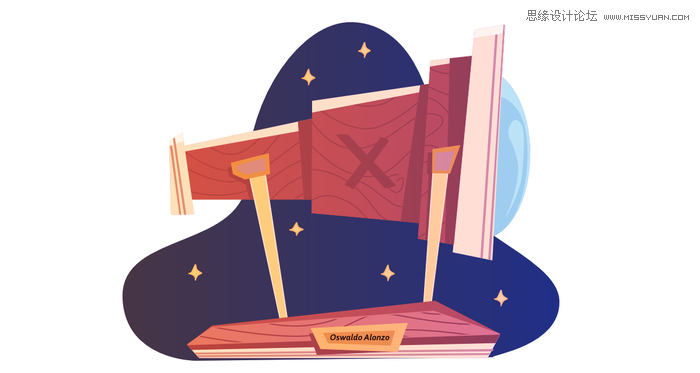
 情非得已
情非得已
推荐文章
-
 Illustrator绘制扁平化风格的建筑图2020-03-19
Illustrator绘制扁平化风格的建筑图2020-03-19
-
 Illustrator制作扁平化风格的电视机2020-03-18
Illustrator制作扁平化风格的电视机2020-03-18
-
 Illustrator绘制渐变风格的建筑场景插画2020-03-12
Illustrator绘制渐变风格的建筑场景插画2020-03-12
-
 佩奇插画:用AI绘制卡通风格的小猪佩奇2019-02-26
佩奇插画:用AI绘制卡通风格的小猪佩奇2019-02-26
-
 插画设计:AI绘制复古风格的宇航员海报2019-01-24
插画设计:AI绘制复古风格的宇航员海报2019-01-24
-
 房屋插画:AI绘制圣诞节主题的房屋插画2019-01-21
房屋插画:AI绘制圣诞节主题的房屋插画2019-01-21
-
 圣诞插画:AI绘制简约风格圣诞节插画2019-01-21
圣诞插画:AI绘制简约风格圣诞节插画2019-01-21
-
 灯塔绘制:AI绘制的灯塔插画2019-01-21
灯塔绘制:AI绘制的灯塔插画2019-01-21
-
 时尚船锚:AI绘制鲜花装饰的船锚图标2019-01-18
时尚船锚:AI绘制鲜花装饰的船锚图标2019-01-18
-
 扁平宝箱图形:AI绘制游戏中常见的宝箱2019-01-18
扁平宝箱图形:AI绘制游戏中常见的宝箱2019-01-18
热门文章
-
 Illustrator制作复古风格的邮票效果2021-03-10
Illustrator制作复古风格的邮票效果2021-03-10
-
 Illustrator绘制扁平化风格的办公室插画
相关文章9502020-03-12
Illustrator绘制扁平化风格的办公室插画
相关文章9502020-03-12
-
 Illustrator绘制渐变风格的建筑场景插画
相关文章2072020-03-12
Illustrator绘制渐变风格的建筑场景插画
相关文章2072020-03-12
-
 使用七巧板法绘制简约的插画作品
相关文章4032019-08-29
使用七巧板法绘制简约的插画作品
相关文章4032019-08-29
-
 风景插画:用AI制作时尚的描边风景插画
相关文章20422019-03-19
风景插画:用AI制作时尚的描边风景插画
相关文章20422019-03-19
-
 灯塔插画:用AI制作描边风格的灯塔插图
相关文章17792019-03-19
灯塔插画:用AI制作描边风格的灯塔插图
相关文章17792019-03-19
-
 矢量插画:通过摄影作品学习AI插画绘画
相关文章7422019-03-14
矢量插画:通过摄影作品学习AI插画绘画
相关文章7422019-03-14
-
 扁平化海报:用AI制作线性风格的插画海报
相关文章7252019-03-14
扁平化海报:用AI制作线性风格的插画海报
相关文章7252019-03-14
-
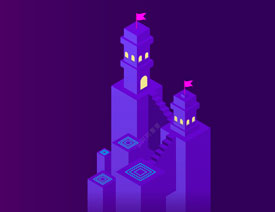 城堡绘制:用AI绘制2.5D风格的城堡插画
相关文章4612019-03-08
城堡绘制:用AI绘制2.5D风格的城堡插画
相关文章4612019-03-08
